安装苹果windows10系统-小白系统教程
作者:小Q 人气: 2有网友购买了苹果电脑后发现用不习惯mac系统,想给苹果电脑安装win10系统使用,但是自己不知道苹果如何安装win10怎么办?下面给大家演示下简单的安装苹果windows10系统-小白系统教程。
安装苹果windows10系统步骤如下:
1、首先自行下载好win10原版系统镜像解压放在苹果电脑磁盘上。
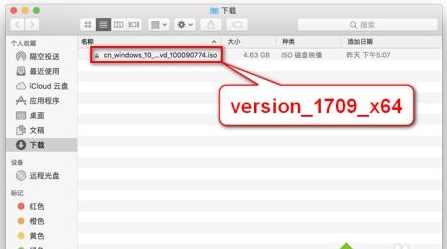
2、然后在桌面上方点击【前往】-【实用工具】。

3、运行【启动转换助理】。

4、接着点击【继续】。

5、选取刚下载的Windows10系统镜像,注意:系统会自动搜索到已下载的映像。然后点击开始【安装】。

6、接着调整Windows10分区大小,可根据自己的使用情况来设定,可分成磁盘大小的一半,之后点【安装】。
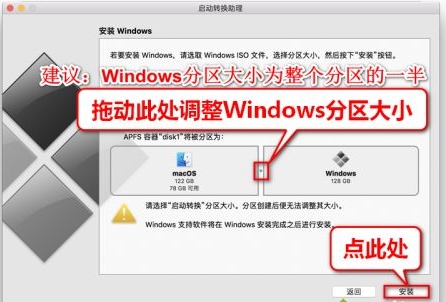
7、分区前注意保持电源畅通,连接上电源。

8、等待系统开始下载Windows支持软件。
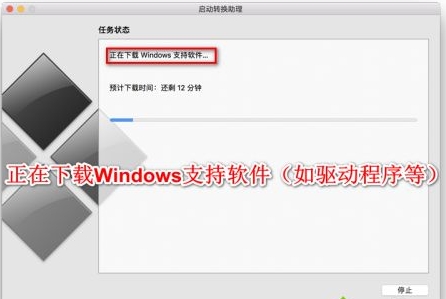
9、复制系统文件过程中,无需操作。

10、最后会提示让输入用户密码,我们设置好后重启电脑,就进入win10系统的正式安装啦。

11、重启后会出现Win10的安装选择界面,一般个人使用的话就选择【Windows10 专业版】,点【下一步】。

12、点击【下一步】。
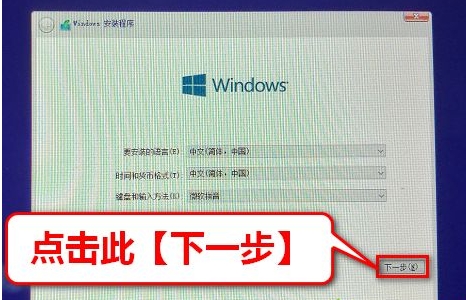
13、等待安装完成后进入win10系统,然后打开【此电脑】的D盘。

14、找到【BootCamp】文件夹。

15、点击【Setup】开始安装系统支持软件和驱动。

16、根据指引操作等待安装驱动完成,点击【完成】按钮重启电脑就完成了Windows10系统的安装了。

以上便是安装苹果windows10系统-小白系统教程,有需要的小伙伴可以参照教程操作。
加载全部内容